- โหมดการกู้คืน
รูปแบบคลาสสิกสำหรับการเปิดใช้งานบริการอินเทอร์เน็ตในอาคารอพาร์ตเมนต์มีดังนี้: TKD (จุดเชื่อมต่อหลายจุด) - คู่บิด- เราเตอร์ในอพาร์ทเมนต์ของลูกค้าซึ่งอุปกรณ์ไคลเอนต์เชื่อมต่อผ่านสายและ Wi-Fi
ข้อร้องเรียนทั่วไปจากสมาชิกคือความเร็วต่ำกว่าภาษีและ "ค้าง" เป็นประจำเกิดขึ้นเมื่อทำงานบนอินเทอร์เน็ตซึ่งแสดงออกโดยการใช้เวลานานในการเปิดหน้าเว็บในเบราว์เซอร์ วิดีโอหยุดชะงัก สูญเสียการเชื่อมต่อกับเซิร์ฟเวอร์เกม ฯลฯ พฤติกรรมนี้มีลักษณะผิดปกติ และส่วนใหญ่มักเกิดขึ้นในช่วงเวลาที่มีกิจกรรมของผู้ใช้มากที่สุดตั้งแต่เวลาประมาณ 18:00 น. ถึง 23:00 น. ขึ้นอยู่กับเมือง
มีไม่กี่อย่าง ขั้นตอนง่ายๆซึ่งจะทำให้เราตัดสินใจได้ เหตุผลที่เป็นไปได้ปัญหาที่คล้ายกันและแก้ไขสถานการณ์ผู้ใช้ได้ 90% พวกเขาต่ำกว่า
ขั้นตอนแรกเชิงตรรกะคือการตรวจสอบความเร็ว
เพื่อให้บรรลุเป้าหมายนี้ คุณควรลดจำนวนอุปกรณ์ขนส่งที่เชื่อมต่ออินเทอร์เน็ตในอพาร์ตเมนต์ให้เหลือน้อยที่สุด ตามหลักการแล้ว คุณควรเชื่อมต่อสายเคเบิลของผู้ให้บริการเข้ากับคอมพิวเตอร์โดยตรงและกำหนดค่าการเชื่อมต่อ หลังจากนั้น ให้ตรวจสอบความเร็วของคุณบนแหล่งข้อมูลที่ให้บริการที่คล้ายกัน เช่น speedtest.net นี่คือบริการพิเศษที่สามารถส่งข้อมูลด้วยความเร็วสูงซึ่งอนิจจาไม่สามารถพูดถึงทรัพยากรทั้งหมดบนอินเทอร์เน็ตได้
หากคุณจัดการเพื่อให้ได้ความเร็วใกล้เคียงกับที่ระบุไว้ในอัตราภาษีก็ไม่มีปัญหากับอุปกรณ์ของผู้ปฏิบัติงานและสายเคเบิลไปยังอพาร์ตเมนต์ หากความเร็วลดลงอย่างมาก การเชื่อมต่อจะถูกขัดจังหวะอย่างต่อเนื่อง คุณควรติดต่อฝ่ายสนับสนุนด้านเทคนิคของผู้ให้บริการเพื่อรับการวินิจฉัยโดยผู้ให้บริการและอาจซ่อมแซมได้
โปรดทราบว่าสัญญา "บ้าน" ทั้งหมดจะมีข้อความที่ "สูงสุด 10 Mbit/s" เสมอ โดยส่วนที่สำคัญที่สุดคือ "สูงสุด" หากไม่มีข้ออ้างนี้ จะเป็นไปได้เฉพาะข้อตกลงขององค์กรเท่านั้น โดยที่รับประกันแถบ: สำหรับการรับประกันนี้ คุณจะจ่ายเพิ่มขึ้นประมาณ 2-3 เท่า แต่ถึงกระนั้นความแตกต่างก็มากกว่า 5-7% ด้วยความเร็วของภาษีซึ่งซ้ำกับการเชื่อมต่อโดยตรงกับ เวลาที่แตกต่างกันวัน - นี่คือปัญหาของผู้ให้บริการ
ขั้นตอนที่สองคือการวินิจฉัยเราเตอร์
สมมติว่าคุณได้รับความเร็วปกติ "โดยตรง" ตอนนี้เราต้องดูอุปกรณ์ระดับกลาง มีเราเตอร์รุ่นเก่าที่ผู้ใช้ยังคงใช้อยู่ โมเดลเหล่านี้มีข้อจำกัดด้านประสิทธิภาพที่สำคัญซึ่งไม่อนุญาตให้ใช้การเชื่อมต่อทันเนล (L2TP/PPTP) ที่ความเร็วสูงกว่า 20-30 Mbit/s ตัวอย่างของเราเตอร์ดังกล่าว ได้แก่ DIR-300, ASUS WL-520 และอื่น ๆ น่าเสียดายที่วิธีเดียวที่จะแก้ไขปัญหาความเร็วในสถานการณ์นี้คือการเปลี่ยนเราเตอร์ด้วยเราเตอร์ที่มีประสิทธิภาพมากขึ้น หรือใช้โซลูชันแบบไร้อุโมงค์ หากผู้ให้บริการโทรคมนาคมของคุณมี
อีกไม่นานเราจะเปลี่ยนไปใช้ IPoE แทน L2TP
- บน DHCP ให้ย่อเครือข่ายผู้ใช้จาก 255 โฮสต์ให้เหลือจำนวนขั้นต่ำ +3-5 อุปกรณ์เกสต์โดยใช้เน็ตเวิร์กมาสก์ /27 - 32 โฮสต์ /28 - 16 โฮสต์ /29 - 8 โฮสต์ ฉันแนะนำให้เลือก /28 เพราะว่า คุณไม่น่าจะมีอุปกรณ์มากกว่า 16 เครื่องบนเครือข่ายในบ้านของคุณ
- เลือกที่อยู่เราเตอร์ทั้งที่จุดเริ่มต้นหรือจุดสิ้นสุดของเครือข่าย เช่น สำหรับเครือข่าย 192.168.0.0/28 (255.255.255.240) ให้ตั้งค่าที่อยู่เราเตอร์เป็น 192.168.0.8 เครือข่ายที่แนะนำ 192.168.10.32/28 (255.255.255.240) ที่อยู่เราเตอร์ 192.168.10.40 วางที่อยู่เราเตอร์ใหม่ลงบนเราเตอร์
- สำหรับอุปกรณ์ภายในบ้าน ให้แมปการเชื่อมโยง MAC+IP ในพูล DHCP เพื่อให้อุปกรณ์เชื่อมโยงกันอย่างแน่นหนา กำหนดค่าการจำกัดการเข้าถึง Wi-Fi ตามที่อยู่ MAC ของอุปกรณ์ของคุณ (แต่จากนั้นแขกที่บ้านของคุณจะไม่สามารถเชื่อมต่อได้ หรือคุณจะต้องลงทะเบียนที่อยู่ MAC ของอุปกรณ์ไร้สายของพวกเขาด้วย)
- เปลี่ยนรหัสผ่านผู้ดูแลระบบเพื่อเข้าถึงเราเตอร์ ใช้อักขระอย่างน้อย 8 ตัวเป็นรหัสผ่าน โดยคำนึงถึงขนาดตัวพิมพ์และสัญลักษณ์ด้วย คุณควรจดรหัสผ่านเข้าสู่ระบบของผู้ดูแลระบบไว้ในที่ที่ปลอดภัยทันที หลังจากการดำเนินการดังกล่าว เรามักจะได้รับคำขอจำนวนมาก “วิธีรีเซ็ตรหัสผ่านของคุณ”
- ตั้งค่า Wi-Fi: ซ่อน SSID, ตั้งค่าการเข้ารหัส WPA2, ป้อนรหัสผ่านที่มีความยาวมากกว่า 8 ตัวอักษร, คำนึงถึงตัวพิมพ์เล็กและตัวพิมพ์ใหญ่และตัวเลข/ตัวอักษร
ขั้นตอนที่สี่ - เลือกช่อง
หลังจากกำหนดค่าเราเตอร์แล้ว คุณจะต้องใส่ใจกับช่องสัญญาณ Wi-Fi ที่เราเตอร์และไคลเอนต์ไร้สายใช้งาน ผู้ให้บริการโทรคมนาคมหลายรายเมื่อเชื่อมต่อไคลเอนต์จะจัดหาเราเตอร์เพิ่มเติมทันที ดังนั้นอพาร์ทเมนต์เกือบทุกแห่งที่เชื่อมต่อกับอินเทอร์เน็ตจึงมีอุปกรณ์ไร้สาย Wi-Fi
ขณะนี้อุปกรณ์ Wi-Fi ส่วนใหญ่ทำงานบนความถี่ 2.4 GHz โดยรวมแล้วมี 14 ช่องสัญญาณที่อุปกรณ์ไร้สายสามารถทำงานได้ที่ความถี่นี้ นอกจากความถี่แล้ว พารามิเตอร์ที่สำคัญได้แก่ อัตราส่วนสัญญาณต่อเสียงรบกวน ความแรงของสัญญาณ และแบนด์วิธ หากอุปกรณ์ทั้งหมดทำงานในช่องเดียวกันก็จะเกิดข้อขัดแย้งระหว่างอุปกรณ์เหล่านั้นซึ่งสำหรับผู้ใช้จะดูเหมือน "ค้าง" เป็นประจำเช่น หยุดทำงานเมื่อเปิดทรัพยากรในเบราว์เซอร์หรือการหยุดชะงักในการออกอากาศวิดีโอและเสียง
ดังนั้นคุณต้องเลือกช่องที่มีคู่แข่งน้อยที่สุดและมีระดับความแรงของสัญญาณใกล้เคียงกับคุณ อีกทางเลือกหนึ่งอาจเป็นการ "เปลี่ยน" อุปกรณ์ไร้สายไปเป็นย่านความถี่ 5 GHz แต่ต้องมีสิ่งนี้ ความเป็นไปได้ทางเทคนิคที่เราเตอร์และอุปกรณ์ไร้สายเอง
ยูทิลิตี้ที่จะช่วยวิเคราะห์การใช้ช่องสัญญาณคือ Wi-Fi Explorer สำหรับ Mac หรือ inSSIDer สำหรับพีซี
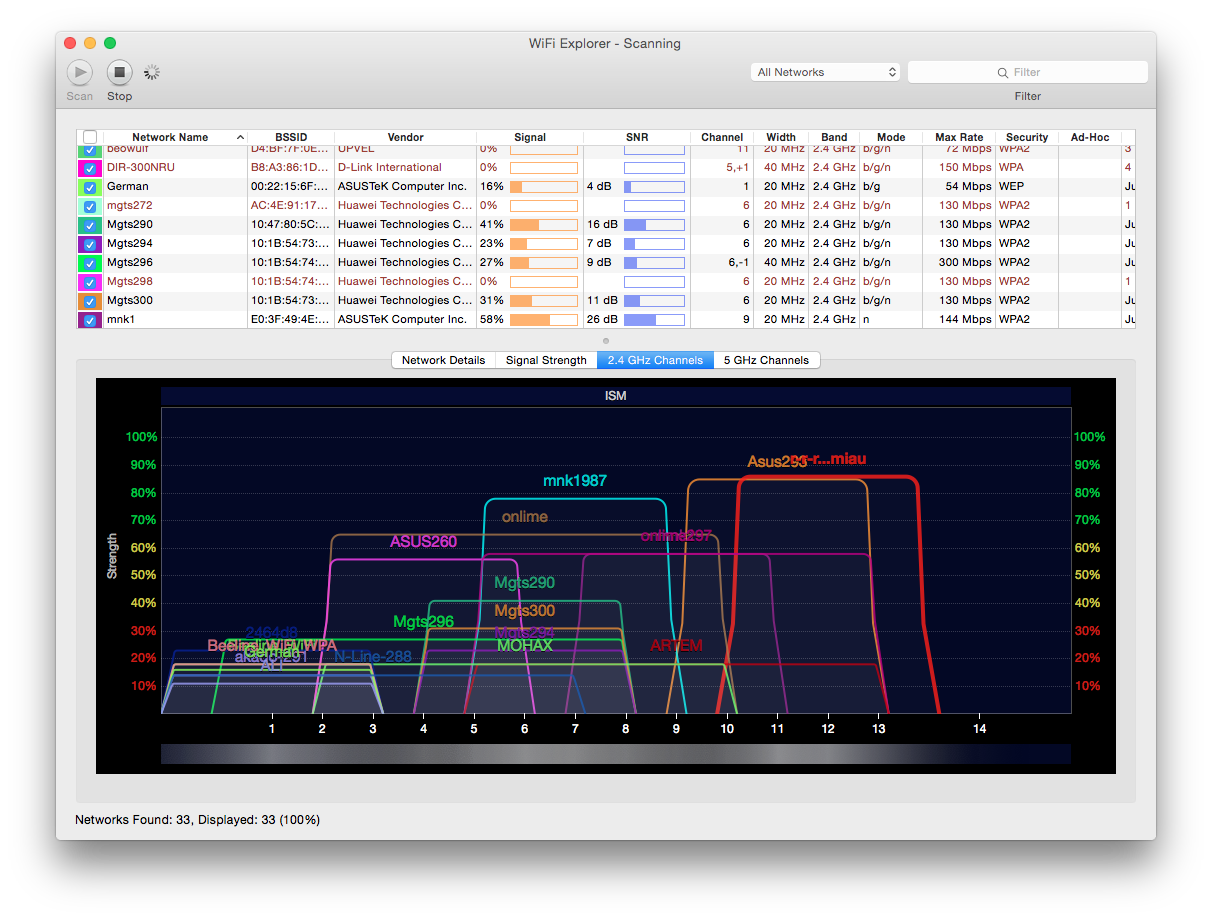
ภาพหน้าจอของโปรแกรม WiFi Explorer แสดงให้เห็นว่าทั้งสองเครือข่าย Asus293 และ r-r-r...miau มีความแรงของสัญญาณใกล้เคียงกันและอาจเกิดความขัดแย้งได้ แต่อยู่ในช่องสัญญาณที่แตกต่างกัน เครือข่ายแรกอยู่ที่ช่อง 11 เครือข่ายที่สอง ทางช่อง 12 ที่ช่วยแก้ปัญหา
สรุป
ไม่จำเป็นต้องกังวลมากเกินไปเกี่ยวกับตำแหน่งของเราเตอร์ในอพาร์ทเมนต์ที่สัมพันธ์กับหน้าต่างหรืออิทธิพลของไมโครเวฟซึ่งไม่ค่อยทำให้เกิดปัญหาใด ๆ ขอแนะนำให้วางเราเตอร์ "ตรงกลาง" ของอพาร์ทเมนต์โดยจัดลำดับความสำคัญของตำแหน่งไปยังจุดที่ทำงานบ่อยที่สุด อุปกรณ์ไร้สายเช่น ในห้องนั่งเล่นหรือห้องทำงาน ไม่ใช่ในห้องครัวหรือในตู้เสื้อผ้าบริเวณโถงทางเดิน ในแง่ของข้อขัดแย้งของอุปกรณ์ จากประสบการณ์ของฉัน มีเพียงกรณีเดียวที่ผู้ใช้บริการประสบปัญหาสัญญาณรบกวนวิทยุในช่วง 2.4 GHz เมื่อเชื่อมต่อแถบเสียง Samsung HW-H450 ผ่าน Bluetooth ซึ่งทำหน้าที่เป็นศูนย์ดนตรี สิ่งนี้ถูกค้นพบโดยการทดลองเท่านั้น
ในกรณีปกติไม่จำเป็นต้องปรับความแรงของสัญญาณ ในอพาร์ทเมนต์หลายห้องด้วย ผนังคอนกรีตบางครั้งสิ่งสำคัญคือต้องศึกษาวิทยุกระจายเสียงด้วยโปรแกรมอรรถประโยชน์ตามที่กล่าวไว้ข้างต้น เพื่อประกอบการตัดสินใจในการเพิ่มความแรงของสัญญาณ
ตามสถิติ คำขอประมาณ 90% ได้รับการแก้ไขโดยใช้วิธีง่ายๆ ดังกล่าว
วันนี้แทบจะไม่มีอพาร์ตเมนต์หรือ บ้านส่วนตัวไม่สามารถทำได้โดยไม่ต้อง อินเทอร์เน็ตที่บ้านให้การเข้าถึงอินเทอร์เน็ตไม่จำกัดจากอุปกรณ์ที่เชื่อมต่อทั้งหมด น่าเสียดายที่ไม่ใช่ผู้ใช้ทุกคนที่สามารถอวดอินเทอร์เน็ตความเร็วสูงและเสถียรได้ ด้านล่างเราจะหารือหลายเรื่อง เคล็ดลับง่ายๆซึ่งจะปรับปรุงคุณภาพของอินเทอร์เน็ตเล็กน้อย
เป็นไปได้มากว่าเคล็ดลับที่ให้ไว้ในบทความดูเหมือนจะค่อนข้างซ้ำซากสำหรับผู้ใช้หลายคน แต่หากไม่สามารถเพิ่มคุณภาพของอินเทอร์เน็ตได้โดยการเปลี่ยนไปใช้อัตราค่าไฟฟ้าที่แพงกว่าหรือเป็นผู้ให้บริการรายอื่นคำแนะนำดังกล่าวอาจเป็นหนทางเดียวที่จะออกจากสถานการณ์ได้

ผู้ใช้ที่บ่นเกี่ยวกับความเร็วอินเทอร์เน็ตต่ำมักไม่คำนึงถึงจำนวนโปรแกรมเครือข่ายที่ทำงานบนคอมพิวเตอร์ (อุปกรณ์) ที่แตกต่างกัน
ตัวอย่างเช่นหากคอมพิวเตอร์ที่เชื่อมต่อกับเครือข่ายใช้ไคลเอนต์ฝนตกหนักที่กำลัง "ดาวน์โหลด" ไฟล์อยู่ก็ไม่ควรแปลกใจที่บางครั้งแม้แต่หน้าเว็บก็ไม่สามารถโหลดได้ตามปกติในเบราว์เซอร์ ถ้าเป็นไปได้ให้ตรวจสอบว่า ซอฟต์แวร์สาเหตุของความเร็วอินเทอร์เน็ตต่ำ ให้ปิดโปรแกรมเครือข่ายทั้งหมดบนอุปกรณ์ที่เชื่อมต่อกับเครือข่ายในบ้านของคุณ
ในการตรวจสอบโปรแกรมที่ใช้การรับส่งข้อมูลทางอินเทอร์เน็ต มีโปรแกรมให้เลือกมากมาย เช่น NetLimiter หากจำเป็น ในโปรแกรมนี้ คุณสามารถสร้างขีดจำกัดปริมาณการรับส่งข้อมูลที่โปรแกรมใช้ แม้ว่าตามกฎแล้ว เมื่อพูดถึงโปรแกรมที่มีความอยากรับส่งข้อมูลมากขึ้น พวกเขามีเครื่องมือในตัวสำหรับจำกัดความเร็ว
หากเกิดปัญหากับการเบรกขณะท่องเว็บเช่นบนคอมพิวเตอร์ แต่ทุกอย่างทำงานได้อย่างถูกต้องในอุปกรณ์อื่น ๆ คุณควรสงสัยว่ามีกิจกรรมของไวรัสซึ่งโดยส่วนใหญ่แล้วจะส่งผลกระทบต่อเครือข่าย
ขั้นแรก ตรวจสอบคอมพิวเตอร์ของคุณเพื่อหาภัยคุกคามโดยใช้ฟังก์ชันการสแกนของโปรแกรมป้องกันไวรัสของคุณ หรือตัวอย่างเช่น ใช้ยูทิลิตี้ Dr.Web CureIt ฟรี
นอกจากนี้ คุณควรตรวจสอบไฟล์โฮสต์ - และหากตรวจพบการเปลี่ยนแปลงในไฟล์ คุณจะต้องคืนไฟล์เป็นรูปแบบก่อนหน้า มีการอธิบายรายละเอียดเพิ่มเติมบนเว็บไซต์ทางการของ Microsoft

อีกครั้ง ควรสังเกตปัญหาดังกล่าวเฉพาะกับคอมพิวเตอร์ที่ติดตั้งโปรแกรมป้องกันไวรัสเท่านั้น ไม่ใช่กับอุปกรณ์ทั้งหมดที่เชื่อมต่อกับเครือข่ายโดยรวม
โปรแกรมป้องกันไวรัสใด ๆ รวมถึง เครื่องมือต่างๆซึ่งทำให้คุณสามารถตรวจสอบและป้องกันด้านต่างๆ ระบบปฏิบัติการ- โดยเฉพาะอย่างยิ่งโปรแกรมป้องกันไวรัสสามารถทำการสแกนเครือข่ายโดยมุ่งเป้าไปที่การรักษาความปลอดภัยในระหว่างการท่องเว็บ แต่ตามที่ผู้ใช้หลายคนทราบ มันเป็นโปรแกรมป้องกันไวรัสที่สามารถนำไปสู่การชะลอตัวบนอินเทอร์เน็ต
หากต้องการตรวจสอบว่าโปรแกรมป้องกันไวรัสของคุณเป็นสาเหตุในสถานการณ์นี้หรือไม่ ให้ลองปิดการใช้งานสักพักหนึ่ง แล้วตรวจสอบฟังก์ชันการทำงานของอินเทอร์เน็ต หากมีการปรับปรุงจริง ๆ คุณควรเปิดการตั้งค่าโปรแกรมป้องกันไวรัส โดยเฉพาะคุณสนใจฟังก์ชั่นการสแกนเครือข่าย และปิดการใช้งานเครื่องมือเหล่านี้

ตัวอย่างเช่น ผู้ใช้จำนวนมากที่เชื่อมต่ออินเทอร์เน็ตที่บ้านอย่างอิสระ ต้องเผชิญกับปัญหาความเร็วอินเทอร์เน็ตต่ำ ซึ่งอาจเกิดขึ้นเนื่องจากสายเคเบิลเสียหาย
หากคุณทราบว่าสายอินเทอร์เน็ตแตกหัก บิดงอ หรือเสียหายอื่นๆ คุณควรโทรหาช่างเทคนิคจากผู้ให้บริการของคุณอย่างแน่นอนซึ่งสามารถทดสอบความเร็วของสายเคเบิลของคุณได้ และหากจำเป็น ให้เปลี่ยนใหม่

บ่อยครั้งที่ผู้ใช้ใช้อุปกรณ์เก่ามาหลายปีแล้ว แต่ในขณะเดียวกันพวกเขายังคงแปลกใจที่พวกเขาเป็นเจ้าของอินเทอร์เน็ตความเร็วต่ำแห่งหนึ่งในเมือง
ขั้นแรก ตรวจสอบอัตราค่าไฟฟ้าและความเร็วในการเชื่อมต่อปัจจุบันของคุณ ตัวอย่างเช่น หากในกรณีของคุณ คุณใช้การเชื่อมต่อ ADSL คุณไม่ควรวางใจในความเร็วที่สูงกว่า 11 Mbit
หากความเร็วอินเทอร์เน็ตตรงกัน (หรือใกล้เคียง) ที่ผู้ให้บริการระบุไว้ในอัตราภาษีของคุณ คุณควรคำนึงถึงอัตราภาษีล่าสุด: ผู้ให้บริการมักจะให้บริการอินเทอร์เน็ตความเร็วสูงในราคาที่ต่ำกว่ามากและรวมอุปกรณ์ที่จำเป็นฟรีโดยสมบูรณ์ ค่าใช้จ่าย
หากในกรณีของคุณ การเชื่อมต่ออินเทอร์เน็ตทำผ่านสายเท่านั้น นี่ไม่ใช่กรณีของคุณ
ในเวลาเดียวกัน หากคุณสงสัยว่าเครือข่ายไร้สายของคุณกำลังเชื่อมต่ออยู่ แขกที่ไม่ได้รับเชิญโดยเฉพาะอย่างยิ่งเมื่อคุณมีรหัสผ่านที่ชัดเจนสำหรับเครือข่ายไร้สายของคุณหรือคุณไม่มีเลย คุณควรลองเปลี่ยนรหัสผ่านสำหรับ Wi-Fi ของคุณ หากคุณไม่ทราบว่างานนี้ดำเนินการอย่างไรกับเราเตอร์ของคุณ ให้ลองทำการค้นหาโดยระบุรุ่นของเราเตอร์ของคุณ - อาจเป็นคำแนะนำสำหรับ การเปลี่ยนที่ถูกต้องรหัสผ่าน Wi-Fi มีอยู่แล้วบนอินเทอร์เน็ต
เมื่อประสบปัญหาในการใช้งานอินเทอร์เน็ตคุณไม่ควรรับมือทั้งหมด ปวดศีรษะกับตัวคุณเอง - ปัญหานี้ใช้กับผู้ให้บริการของคุณด้วย หากคุณพบว่าเป็นเรื่องยากที่จะเข้าใจว่าอะไรทำให้ความเร็วอินเทอร์เน็ตช้าลง คุณไม่ควรชะลอการโทรไปยังผู้ให้บริการของคุณ
ผู้ใช้ที่ไม่มีประสบการณ์จำนวนมากประสบปัญหาต่อไปนี้: ความเร็วต่ำ Internet และไม่รู้ว่าต้องทำอย่างไรในสถานการณ์เช่นนี้ ในบทความนี้ ฉันอยากจะพูดถึงเหตุผลและตอบคำถาม: “ทำไมอินเทอร์เน็ตถึงช้าลง”
สาเหตุอาจแตกต่างกัน ตั้งแต่สภาพอากาศเลวร้าย (หากคุณมีโมเด็ม 3G) จนถึงปัญหาในการสื่อสารกับผู้ให้บริการ
ขั้นแรก คุณต้องแน่ใจว่าความเร็วนั้นต่ำสำหรับคุณเท่านั้น ไม่ใช่สำหรับลูกค้าของผู้ให้บริการอินเทอร์เน็ตทั้งหมด ถามเพื่อน ครอบครัว หรือใครก็ตาม สิ่งสำคัญคือพวกเขามีอินเทอร์เน็ตเหมือนกันทุกประการ ถามพวกเขาว่าพวกเขาบ่นเกี่ยวกับความเร็วหรือไม่และแตกต่างอย่างมากจากที่ผู้ให้บริการอ้างหรือไม่
หากทุกอย่างดีสำหรับคนอื่นๆ และอินเทอร์เน็ตช้าลงสำหรับคุณเท่านั้น คุณจะต้องค้นหาปัญหาในคอมพิวเตอร์ของคุณ อาจมีความล้มเหลวในสายการเชื่อมต่อกับผู้ให้บริการ
การแก้ปัญหา “เหตุใดอินเทอร์เน็ตจึงช้า”: ขั้นตอนที่ 1
ก่อนอื่นคุณต้องค้นหาก่อน ความเร็วที่แท้จริง- แม่นยำยิ่งขึ้นคือความเร็วที่เป็นไปได้ และคุณสามารถใช้ส่วนแบ่งเท่าใด จำเป็นต้องสแกนการรับส่งข้อมูลบนคอมพิวเตอร์ของคุณ ตัวอย่างเช่น "NetWorx" หรืออย่างอื่น มีสาธารณูปโภคดังกล่าวมากมาย
หลังจากที่คุณติดตั้งแล้ว ให้เปิดใช้งาน จากนั้นคุณจะต้องคลิกขวาที่ไอคอนถาดแล้วคลิก "แสดงกราฟ" คุณจะเห็นหน้าต่างพร้อมกราฟการเปลี่ยนแปลงความเร็ว โปรดทราบว่าไม่ใช่ความเร็วสูงสุดที่แสดง แต่เป็นความเร็วที่ใช้อยู่ในปัจจุบัน
และตอนนี้คุณต้องทำสิ่งต่อไปนี้ ไม่ทำอะไรเลยและเฝ้าดูการเปลี่ยนแปลงของจอภาพ นั่นคือ ห้ามใช้เบราว์เซอร์ โปรแกรมโต้ตอบ Skype ฯลฯ ออกจากโปรแกรมทั้งหมดที่ใช้อินเทอร์เน็ต
หากทันใดนั้นกราฟแสดงว่าคุณออนไลน์และข้อมูลบางอย่างกำลังถูกดาวน์โหลดลงในคอมพิวเตอร์ของคุณ เป็นไปได้มากว่าอินเทอร์เน็ตจะช้ามากด้วยเหตุนี้ คุณไม่ทำอะไรเลย และอินเทอร์เน็ตก็ถูกใช้ไปแล้ว นั่นคือคุณเองมีความเร็วเหลือน้อยกว่าเป็นเปอร์เซ็นต์
การแก้ปัญหา “เหตุใดอินเทอร์เน็ตจึงช้า”: ขั้นตอนที่ 2
มีความจำเป็นต้องพิจารณาว่าเวิลด์ไวด์เว็บใช้อะไรอยู่ในขณะนี้ โดยทั่วไปการทำเช่นนี้ค่อนข้างง่ายหากคุณติดตั้งโปรแกรมป้องกันไวรัส Nod 32 ไว้ หากไม่เป็นเช่นนั้น ให้ค้นหายูทิลิตี้บางอย่างสำหรับสิ่งนี้บนอินเทอร์เน็ต
หากพยักหน้าให้คลิกขวาที่ไอคอนถาดแล้วคลิกแสดง เชื่อมต่อเครือข่าย.
คุณจะเห็นโปรแกรมทั้งหมดที่เชื่อมต่อกับอินเทอร์เน็ต ปิดพวกเขา ปฏิเสธการเข้าถึงของพวกเขา เป็นไปได้มากว่าสิ่งเหล่านี้คือไวรัสหรือ "อัปเดต" ของบางโปรแกรม ตัวอย่างเช่น อะโดบี
หากมีไวรัส คุณจะต้องสแกนคอมพิวเตอร์ของคุณเพื่อหาไวรัสเหล่านั้น
หากต้องการกำหนดค่าการเข้าถึงอินเทอร์เน็ตสำหรับแต่ละโปรแกรม คุณต้องปรับไฟร์วอลล์เล็กน้อย เปิดหน้าต่างด้วยโปรแกรมป้องกันไวรัสและไปที่การตั้งค่าซึ่งเราตั้งค่าโหมดการกรองแบบโต้ตอบ ตอนนี้หากบางโปรแกรมต้องการออนไลน์ โปรแกรมป้องกันไวรัสจะถามคุณว่าสามารถเชื่อมต่อได้หรือไม่ สามารถระบุกฎได้ชั่วคราวหรือตลอดไป หากคุณบันทึกไว้ตลอดไป คุณสามารถกำหนดค่าใหม่ได้ตลอดเวลา
การแก้ปัญหา “เหตุใดอินเทอร์เน็ตจึงช้า”: ขั้นตอนที่ 3
หากคุณไม่มีปัญหาดังกล่าว และมีเพียงคุณเท่านั้นที่ใช้การเข้าถึงเวิลด์ไวด์เว็บ ปัญหาก็เป็นอย่างอื่น
หากคุณมีโมเด็ม 3G ให้ตรวจสอบระดับเสาอากาศ บางทีคุณอาจมีการเชื่อมต่อที่ไม่ดีและนั่นคือสาเหตุที่ความเร็วต่ำมาก ไม่จำเป็นต้องเชื่อมต่อโมเด็มที่ด้านหลัง หน่วยระบบและวางไว้ใกล้กับผนัง จำเป็นต้องตรวจสอบให้แน่ใจว่าเสาอากาศสามารถรับสัญญาณได้อย่างอิสระ หากไม่สามารถทำได้ ให้เชื่อมต่ออุปกรณ์ผ่านสายต่อ
หากไม่ใช่ 3G ให้ลองอัปเดตไดรเวอร์เป็น การ์ดเครือข่าย- หากไม่ได้ผล ให้ตรวจสอบสายเคเบิลทั้งหมด เนื่องจากสายไฟขาดหรือเกิดออกซิเดชัน คุณภาพของการรับส่งข้อมูลจึงอาจต่ำกว่าที่ควรจะเป็นอย่างมาก
กล่าวอีกนัยหนึ่ง คุณต้องค้นหาปัญหาในการเชื่อมต่อระหว่างคุณกับผู้ให้บริการหรือกับ PBX
